4 способи виправити Minecraft Forge не працює (09.15.25)
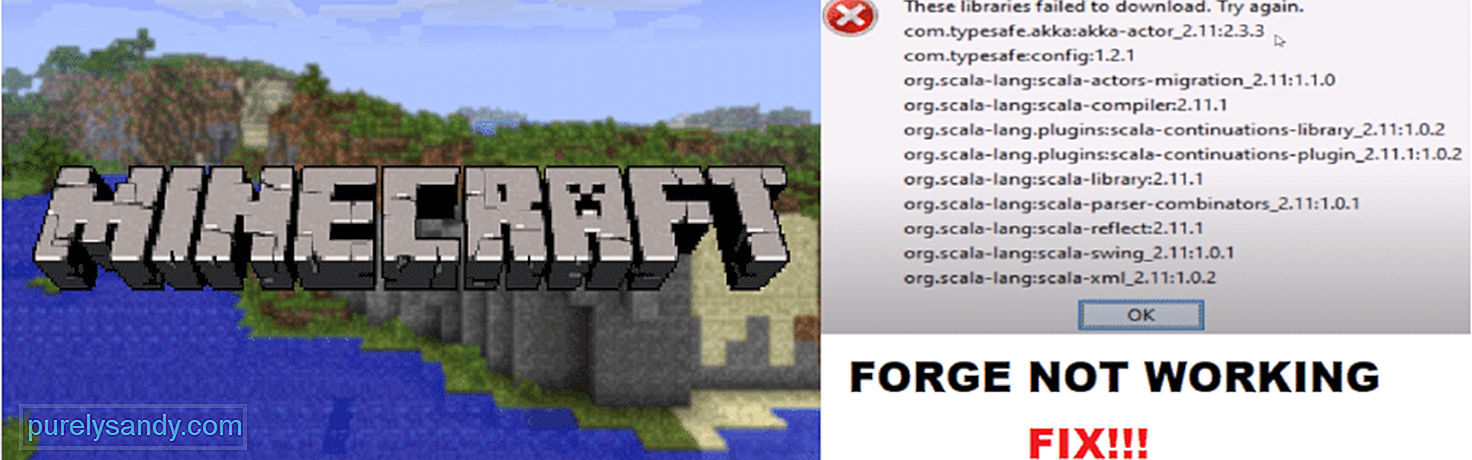 minecraft forge не працює
minecraft forge не працює Моди - це чудовий спосіб зробити вашу гру набагато веселішою та приємнішою, ніж вона вже є. Після того, як ви закінчите гру і пограєте на біс, гра може колись набриднути. Тут з’являються моди для покращення вашого ігрового досвіду.
Minecraft Forge - це один з найпростіших і найпростіших способів встановлення модів у вашій грі. Встановити його досить просто. Все, що вам потрібно зробити, це завантажити програму з офіційного сайту, а потім встановити (Переконайтеся, що файли вставлені в папку .minecraft / mods). Потім, кожного разу, коли ви запускаєте Minecraft, у вас буде можливість вибрати профіль Forge.
Популярні уроки Minecraft
Forge необхідний для встановлення модів у вашій грі. Ось чому майже на кожному програвачі встановлено Forge на своєму ПК. Однак є кілька речей, на які потрібно стежити, встановлюючи та використовуючи Forge. Якщо цього не зробити, Forge не працюватиме в Minecraft.
Сьогодні ми розглянемо кілька речей, які допоможуть вам правильно запустити Forge у грі. Тож, не витрачаючи більше часу, давайте прямо в нього!
Перша і найпоширеніша причина, чому Forge може не працювати у вашій грі - це те, що у вас на ПК встановлена версія гри для Windows. На жаль, Forge працює лише у Java-версії гри.
Ось чому версія Windows не містить модів. У цьому випадку вам доведеться придбати версію Minecraft Java. Це успішно дозволить вам встановити та використовувати Forge у вашій грі. На жаль, ви не можете запустити Forge на будь-якій версії, окрім Java.
Ще одна обов’язкова річ для встановлення Forge полягає в тому, що його версія повинна відповідати версії гри. Якщо вони різні, то Forge просто не буде працювати. Спочатку перейдіть до властивостей вашої гри та перевірте, яку версію гри ви встановили на своєму ПК.
Так само відвідайте офіційний сайт Minecraft Forge і знайдіть версію, яка відповідає версії вашої гри. Знайшовши, просто завантажте та встановіть цю версію у своїй грі. Переконайтеся, що ви перезапустили гру хоча б один раз після встановлення Forge. Сподіваємось, Forge зараз повинен працювати на вас. Якщо ні, перейдіть до наступного кроку.
Якщо ви зробили обидва згадані кроки, тоді ми пропоную спробувати нову установку як вашої гри, так і Forge. Перш ніж це зробити, витріть або видаліть усі моди, які ви встановили у вашій грі (якщо такі є).
Тепер просто починайте завантажувати та встановлювати як Minecraft, так і Forge. Закінчивши, встановіть forge та вставте вміст до модної папки вашої гри. Перезапустіть гру та виберіть свій профіль назад до Forge.
Ми бачили кілька випадків, коли оновлення гри призводить до Кузня більше не працює. Це також може бути пов’язано з тим, що ваша гра більше не відповідає версії Forge. У будь-якому випадку ми пропонуємо вручну знизити версію вашої гри.
Для цього відкрийте панель запуску Minecraft і перейдіть на вкладку Редактор профілів. Виберіть профіль Forge. У розширеному розділі ви побачите два галочки внизу, позначені як аргументи JVM та виконувані файли. Поставте галочку в обох.
Тепер відкрийте «Налаштування Java», просто скориставшись функцією пошуку в Windows. Зараз ви можете побачити 4 різні вкладки. Натисніть на другу вкладку. Клацніть на View Java Runtimes. Сфотографуйте або запишіть версію вашої Java. Нарешті, відкрийте панель запуску Minecraft, видаліть все, що знаходиться всередині Executable. Вставте свій шлях, який був у Java Config. Спробуйте запустити гру пізніше.
Підсумок
Це 4 прості кроки щодо того, як виправити, що Minecraft Forge не працює. Обов’язково виконуйте кожен згаданий вище крок. Якщо у вас взагалі виникають проблеми, залиште коментар. Ми намагатимемось якомога швидше звернутися до вашого коментаря!
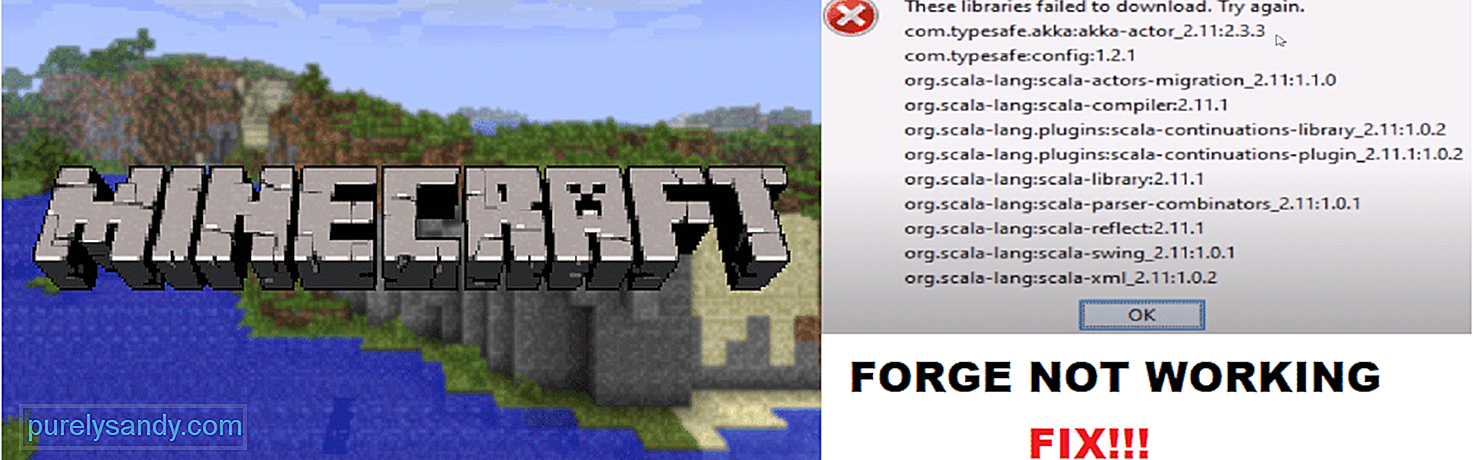
Відео YouTube: 4 способи виправити Minecraft Forge не працює
09, 2025

